前回の記事でGASへのアクセスと初期設定が完了しました。今回は、いよいよ実際にコードを書いて動かしてみましょう。プログラミングの世界で伝統的な最初の一歩である「Hello World」を表示するスクリプトを作成します。
なぜ「Hello World」から始めるのか
プログラミングを学ぶ際、最初に作成するプログラムは「Hello World」と決まっています。これは、「Hello, World!」という文字を画面に表示するだけの非常にシンプルなプログラムです。
「たったそれだけ?」と思われるかもしれませんが、実はこの単純な作業の中に、プログラミングの基本的な流れがすべて含まれています。コードを書いて、実行して、結果を確認するという一連の動作を体験できるのです。
また、新しいプログラミング環境に触れる際の動作確認としても使われます。「Hello World」が正常に表示されれば、環境が正しく設定されている証拠になるわけです。
Step 1: 新しいプロジェクトを作成する
まずは、GASのダッシュボード画面から新しいプロジェクトを作成しましょう。前回の記事で見たダッシュボード画面を開いてください。
中央にある「新しいプロジェクト」ボタンをクリックします。すると、GASのコードエディタが開きます。画面が切り替わって、少し違った雰囲気になったことがお分かりいただけるでしょう。
この時点で、プロジェクトには「無題のプロジェクト」という名前が付いています。後で内容が分かるよう、プロジェクト名を変更しておきましょう。画面上部の「無題のプロジェクト」をクリックして、「Hello World練習」などの分かりやすい名前に変更してください。
プロジェクト名を変更すると、自動的に保存されます。GASでは、コードの変更も含めて自動保存機能が働くので、頻繁に保存ボタンを押す必要はありません。
Step 2: コードエディタの画面構成を理解する
コードエディタが開くと、既にいくつかのコードが書かれていることに気づくでしょう。以下のような内容が表示されているはずです。
javascriptfunction myFunction() {
}
これは、GASが自動的に作成してくれる基本的な関数の枠組みです。functionは「関数」を意味し、myFunctionは関数の名前です。波括弧({})の間に、実際の処理を書いていきます。
画面の構成について簡単に説明します。左側にはファイル一覧が表示されており、現在は「コード.gs」というファイルが1つだけあります。中央の大きなエリアがコードを書く場所で、右側には実行ボタンやその他の機能ボタンが配置されています。
下部には実行ログが表示されるエリアがありますが、最初は何も表示されていません。コードを実行すると、ここに結果や エラーメッセージが表示されます。
Step 3: Hello Worldコードを書いてみる
それでは、実際にHello Worldを表示するコードを書いてみましょう。先ほどのmyFunctionの波括弧の間に、以下のコードを入力してください。
javascriptfunction myFunction() {
console.log("Hello, World!");
}
console.log()は、指定した文字や数値をログに出力する命令です。括弧の中にダブルクォーテーション(")で囲んだ文字列を書くと、その文字列が表示されます。
コードを入力する際は、半角文字を使用してください。また、行末のセミコロン(;)も忘れずに入力しましょう。JavaScriptでは、文の終わりにセミコロンを付けるのが基本的なルールです。
入力が完了したら、コードが正しく書けているかを確認してください。スペルミスや記号の間違いがあると、エラーが発生してしまいます。特に、括弧の開きと閉じ、クォーテーションの対応には注意が必要です。
Step 4: コードを実行してみる
コードが書けたら、いよいよ実行してみましょう。画面上部にある「実行」ボタン(再生ボタンのような三角形のアイコン)をクリックしてください。
初回実行時には、権限の確認画面が表示される場合があります。前回の記事で説明した通り、「権限を確認」をクリックして、必要な権限を許可してください。「このアプリは確認されていません」という警告が表示されても、あなたが作成したスクリプトなので安全です。
実行が完了すると、画面下部の実行ログに「Hello, World!」という文字が表示されるはずです。この文字が表示されれば、あなたの最初のGASプログラムが正常に動作したということです。
もし何もログに表示されない場合や、エラーメッセージが表示された場合は、コードにタイプミスがないかを確認してください。よくある間違いとしては、クォーテーションの種類(全角と半角)や、括弧の対応、セミコロンの付け忘れなどがあります。
Step 5: コードの意味を理解する
作成したコードについて、もう少し詳しく理解しておきましょう。
function myFunction() {}は、関数の定義です。関数とは、特定の処理をまとめたもので、名前を付けて後から呼び出すことができます。myFunctionの部分は関数名で、この名前は自由に変更できます。
console.log("Hello, World!");は、ログに文字列を出力する命令です。consoleはコンソール(ログ表示領域)を意味し、logは記録するという意味です。括弧の中に書いた内容が、実行ログに表示されます。
ダブルクォーテーションで囲まれた部分は「文字列」と呼ばれ、プログラムで文字を扱う際の基本的な形式です。文字列の中身は自由に変更できるので、「Hello, World!」を「こんにちは、世界!」に変えて実行してみるのも良い練習になります。
Step 6: コードを改良してみる
基本的なHello Worldができたら、少し内容を変更してみましょう。これにより、コードの変更と実行の流れに慣れることができます。
例えば、以下のように複数の行を出力してみてください。
javascriptfunction myFunction() {
console.log("Hello, World!");
console.log("GASでプログラミングを始めました");
console.log("今日の日付は: " + new Date());
}
3行目のnew Date()は、現在の日付と時刻を取得する命令です。+記号を使うことで、文字列と日付を組み合わせて表示できます。
このコードを実行すると、実行ログに3行の出力が表示されます。各console.log()が1行ずつログに出力されることが確認できるでしょう。
よくあるエラーと対処法
初めてコードを書く際によく遭遇するエラーと、その対処法をご紹介します。
**構文エラー(SyntaxError)**が表示された場合、多くは括弧の対応やクォーテーションの間違いが原因です。開き括弧と閉じ括弧の数が一致しているか、クォーテーションが正しく対になっているかを確認してください。
**「myFunction is not defined」**というエラーが表示された場合は、関数名にタイプミスがある可能性があります。実行ボタンの隣にある関数選択ドロップダウンで、正しい関数名が選択されているかも確認してください。
何も表示されない場合は、console.log()の書き方が間違っているか、ログ表示エリアが折りたたまれている可能性があります。画面下部の「実行ログ」をクリックして、ログエリアを展開してみてください。
これらのエラーは、プログラミングを学ぶ過程で誰もが経験するものです。エラーが出ても焦らずに、メッセージを読んで原因を探してみてください。
実行ログの活用方法
console.log()で出力される実行ログは、プログラムの動作を確認する重要な手段です。複雑なプログラムを作る際にも、途中経過を確認するために頻繁に使用します。
ログには、文字列だけでなく数値や変数の内容も表示できます。また、複数の値を同時に出力することも可能です。例えば、console.log("名前:", "太郎", "年齢:", 25);のように書くと、複数の情報を一度に表示できます。
実行ログは、プログラムが正しく動作しているかを確認するデバッグ作業でも重要な役割を果たします。今は簡単なプログラムですが、将来的により複雑な処理を書く際にも、この基本的な使い方を覚えておくと役立ちます。
次回への準備
今回の記事で、初めてのGASプログラムを作成し、実行することができました。コードを書いて、実行して、結果を確認するという基本的な流れを体験していただけたと思います。
Hello Worldは小さな一歩に見えるかもしれませんが、これでプログラミングの世界への扉を開いたことになります。コードが思った通りに動いた時の達成感を味わっていただけたでしょうか。
次回は、GASエディタのより詳しい使い方について学習します。ファイルの追加方法、デバッグ機能の使い方、プロジェクトの管理方法など、実用的なスクリプトを作成するために必要な機能を一つずつ解説していきます。
今回作成したHello Worldプロジェクトは、そのまま保存しておいてください。次回の記事でも、このプロジェクトを使って説明を進める予定です。
関連記事
- [前の記事:GASの始め方|アカウント設定から初回ログインまで]
- [次の記事:GASエディタ完全ガイド|画面構成と便利機能]
- [GAS基礎編記事一覧]
練習課題 今回学んだ内容を復習するために、以下の課題に挑戦してみてください。
console.log()を使って自分の名前を表示してみる- 複数の
console.log()を使って、好きな文章を3行表示してみる new Date()を使って現在の日時を表示してみる


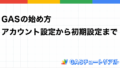
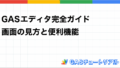
コメント